Les Chromebooks sont extrêmement faciles à connecter puisqu'ils utilisent simplement votre compte Google, mais que faire si vous avez plusieurs comptes Google auxquels vous devez rester connecté? Qu'en est-il lorsque votre fille ou votre mari doit se connecter et travailler? Pas de soucis; il est facile d'ajouter plusieurs comptes Google à un seul utilisateur sur un Chromebook, et l'ajout d'un nouvel utilisateur est aussi simple que de se connecter à votre compte Gmail.
Comment ajouter un autre compte Google à votre Chromebook
Besoin de votre travail Gmail et Gmail personnel sur votre Chromebook en même temps? Voici comment avoir deux comptes Google ou plus connectés sur un seul compte utilisateur Chromebook.
-
Appuyez sur le temps dans le coin inférieur de l'écran.
 Source: Ara Wagoner / Android Central
Source: Ara Wagoner / Android Central -
Appuyez sur le Équipement de réglages dans la barre supérieure du menu.
 Source: Ara Wagoner / Android Central
Source: Ara Wagoner / Android Central -
Robinet votre compte Google dans la section Vous et Google.
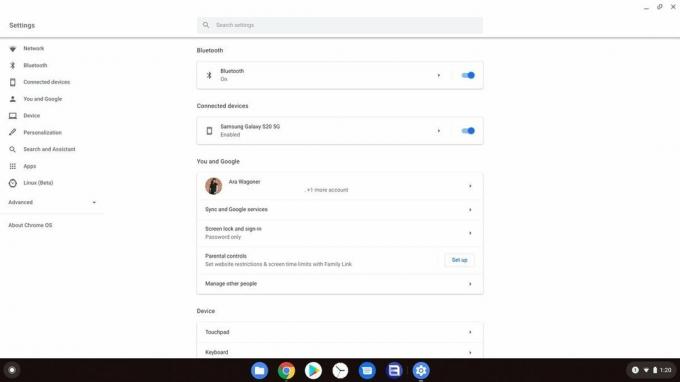 Source: Ara Wagoner / Android Central
Source: Ara Wagoner / Android Central -
Robinet Ajouter un compte.
 Source: Ara Wagoner / Android Central
Source: Ara Wagoner / Android Central - Entrer le adresse e-mail pour votre deuxième compte.
-
Robinet Suivant.
 Source: Ara Wagoner / Android Central
Source: Ara Wagoner / Android Central - Entrer le mot de passe pour votre deuxième compte.
-
Robinet Suivant.
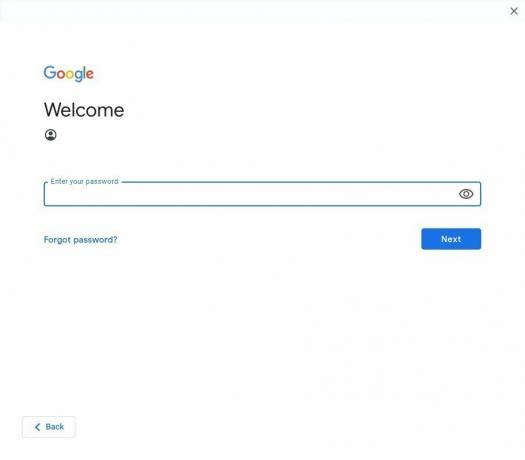 Source: Ara Wagoner / Android Central
Source: Ara Wagoner / Android Central -
Robinet je suis d'accord.
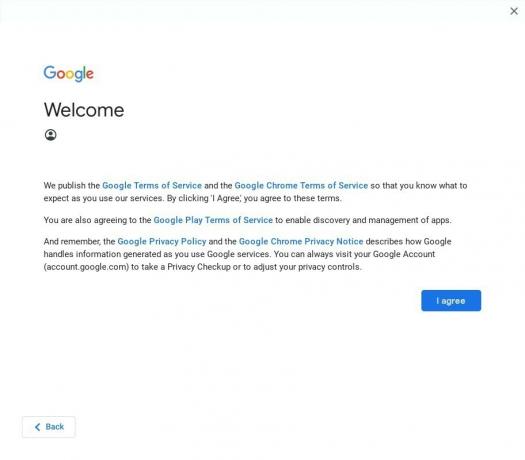 Source: Ara Wagoner / Android Central
Source: Ara Wagoner / Android Central
Ce compte est désormais ajouté à vos comptes connectés sur le profil utilisateur de votre Chromebook. Si vous souhaitez supprimer ce compte ultérieurement, vous reviendrez à ce menu et utiliserez le Supprimer ce compte action sous le menu à trois points à côté de chaque compte.
Comment ajouter un deuxième utilisateur à votre Chromebook
Si quelqu'un d'autre a besoin d'utiliser votre Chromebook, rendez-vous service et ne le laissez pas simplement se connecter à Google sur votre profil utilisateur. Déconnectez-vous et laissez-les se connecter eux-mêmes ou utiliser une session Invité.
- Appuyez sur le temps dans le coin inférieur de l'écran.
- Robinet Déconnexion dans la barre supérieure du menu.
- Robinet Ajouter une personne dans le coin inférieur gauche s'il s'agit d'une personne qui va régulièrement utiliser le Chromebook.
- Si quelqu'un utilise simplement votre Chromebook une fois pour vérifier un e-mail ou quelque chose, appuyez sur Parcourir en tant qu'invité afin qu'ils puissent accéder directement au navigateur Chrome. Rien dans une session Invité n'est enregistré, c'est donc mieux pour des occasions ponctuelles.
- Entrer le adresse e-mail pour le compte Google de votre deuxième utilisateur.
- Robinet Suivant.
- Entrer le mot de passe pour le compte Google de votre deuxième utilisateur.
- Robinet Suivant.
- Robinet Acceptez et continuez pour vous connecter à Chrome.
- Robinet J'accepte aux conditions d'utilisation de Google Play.
- Robinet Continuer pour configurer l'Assistant Google.
- Robinet Terminé pour terminer la configuration de l'Assistant Google.
Vous serez connecté et on vous demandera si vous souhaitez visiter votre nouveau Chromebook. Le deuxième profil apparaîtra à côté de votre utilisateur d'origine et vous pouvez continuer à ajouter des utilisateurs si nécessaire.
Comment supprimer un deuxième utilisateur de votre Chromebook
- Sur l'écran de connexion, appuyez sur le flèche vers le bas à côté de l'utilisateur que vous souhaitez supprimer.
- Robinet Supprimer cet utilisateur.
- Robinet Supprimer cet utilisateur pour supprimer ce profil utilisateur et toutes les données locales qui lui sont associées du Chromebook.
Ara Wagoner
Ara Wagoner est un écrivain chez Android Central. Elle thème les téléphones et pousse Google Play Music avec un bâton. Quand elle n'écrit pas d'aide et de tutoriels, elle rêve de Disney et chante des airs de spectacle. Si vous la voyez sans casque, courez. Vous pouvez la suivre sur Twitter à @arawagco.
